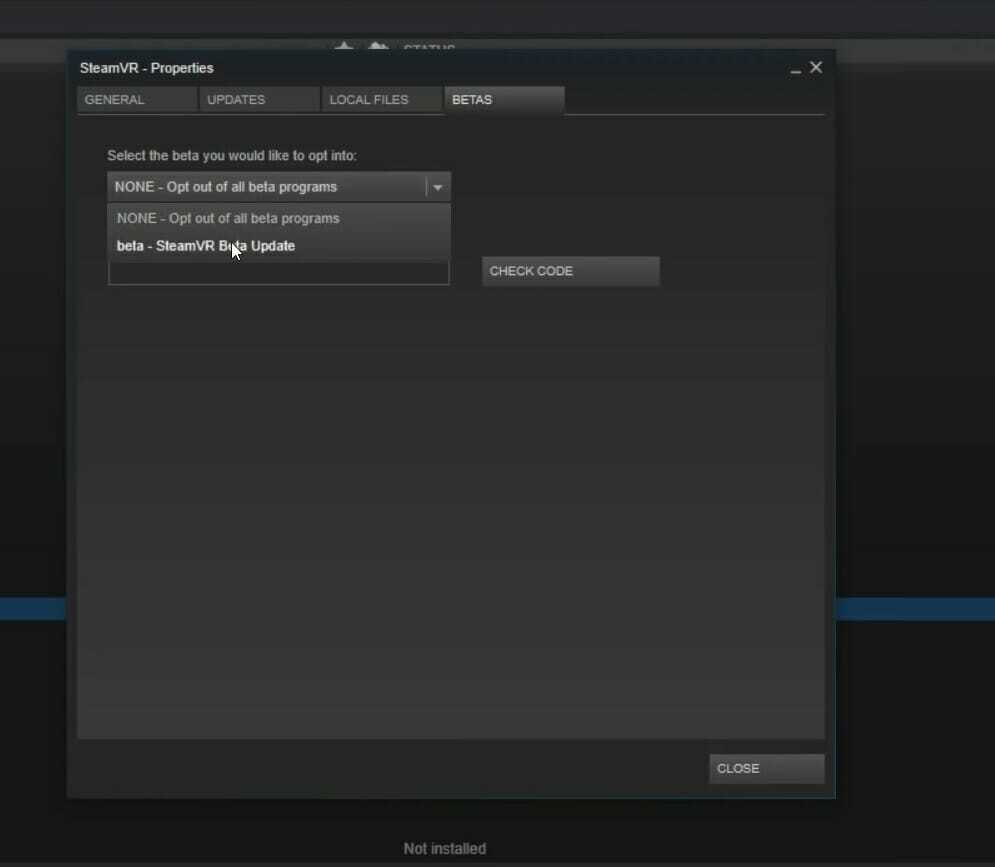- Клієнт робочого столу Steam - одна з найпопулярніших ігрових платформ та ринок ігор та інших додатків.
- При спробі запустити Steam-клієнт або гру, але вона не вдається, це означає, що процес закінчився неправильно або мовчки розбився. Завершіть процес у диспетчері завдань і повторіть спробу.
- Вирішіть інші проблеми, подивившись наші Розділ Помилки Steam з веб-сайту.
- Розділ пари наповнений ігровими рекомендаціями, путівниками, навчальними посібниками та безліччю інших корисних речей, які вам сподобаються.

Це програмне забезпечення буде виправляти поширені помилки комп'ютера, захищати вас від втрати файлів, шкідливого програмного забезпечення, відмови обладнання та оптимізувати ваш ПК для досягнення максимальної продуктивності. Вирішіть проблеми з ПК та видаліть віруси зараз за 3 простих кроки:
- Завантажте інструмент відновлення ПК Restoro що поставляється із запатентованими технологіями (патент доступний тут).
- Клацніть Почніть сканування знайти проблеми з Windows, які можуть спричинити проблеми з ПК.
- Клацніть Відремонтувати все щоб виправити проблеми, що впливають на безпеку та продуктивність вашого комп’ютера
- Restoro завантажив 0 читачів цього місяця.
Якщо вас турбує Пар вже працює або Не вдалося запустити гру (програма вже запущена) помилка під час запуску робочого клієнта Steam, не панікуйте. У наведеному нижче посібнику для вас є кілька рішень.
Як ми всі знаємо, Valve вдарив джек-пот Steam. В наш час їх власна розробка ігор відстає від цифрового розповсюдження, оскільки це видається більш вигідною послугою. Тож, поки ігрове співтовариство чекає Half-life 3, ігрова база Steam стає більшою.
Незважаючи на те, що клієнт Steam отримує часті оновлення та виправлення, деякі проблеми постійно з’являються. Одним із помітних питань є «гра вже запущена». На думку деяких користувачів, їхній клієнт здається активним і тим самим заважає їм запускати гра. Отже, якщо це також ваша проблема, ми підготували деякі способи усунення несправностей для цього роздратування.
Як вирішити проблему „Гра Steam вже запущена“
- Вбийте процес у диспетчері завдань
- Вимкніть можливі режими сумісності
- Вимкніть відомі програми, що заважають
- Поновіть оновлення Steam
- Перевстановіть Steam
Рішення 1 - Вимкніть процес у диспетчері завдань
За деякими даними, Steam.exe, здається, працює, але клієнтський інтерфейс просто не відображається. У цьому випадку спробуйте зупинити процес і повторити спробу. Ви можете зробити це, виконавши такі дії:
- Клацніть правою кнопкою миші Панель завдань і виберіть Диспетчер завдань.
- Знайдіть Завантажувач Steam Client і зупиніть це.

- Вихід Диспетчер завдань і перезапустіть клієнт Steam.
Якщо клієнтський інтерфейс користувача не видно, проблема вимагає інших рішень, які ви можете знайти нижче.
Якщо гра вже запущена, вам потрібно виконати ті самі дії, що і вище. Цього разу замість пошуку клієнта Steam у списку процесів ви будете шукати щось подібне до назви гри (або що має схожу піктограму з грою). Ви закінчите цей процес, зачекайте кілька секунд, а потім спробуйте запустити гру ще раз.
Маєте проблеми з диспетчером завдань? У нас є посібник для вас.
Рішення 2 - Вимкніть можливі режими сумісності
Рішенням деяких інших проблем, пов’язаних із Steam, є зміна режиму сумісності для клієнта. Однак цей препарат має деякі побічні ефекти, оскільки може спричинити ще більше проблем. Це може спричинити несправність клієнта, особливо в системах x64. Отже, краще повернути його до початкових налаштувань, і ось як це зробити:
- Перейдіть до папки Steam (місце за замовчуванням: C: Program FilesSteam).
- Знайдіть файл програми Steam.
- Клацніть правою кнопкою миші та відкрийте Властивості.
- Відкрийте вкладку Сумісність.
- Зніміть усі прапорці, крім Запуск від імені адміністратора.
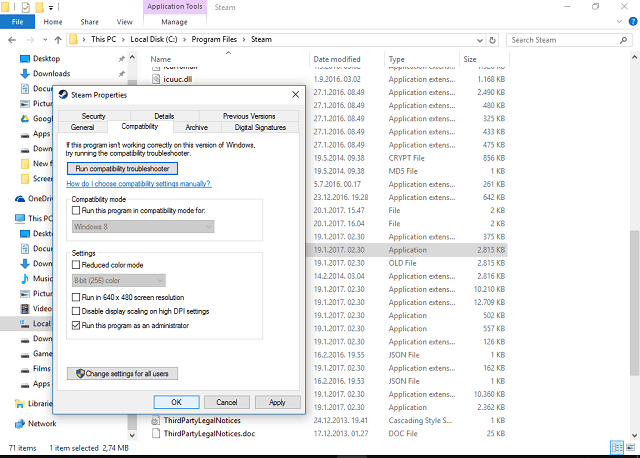
- Збережіть і перезапустіть клієнт Steam.
Рішення 3 - Вимкніть відомі програми, що заважають
Запустіть сканування системи, щоб виявити потенційні помилки

Завантажте Restoro
Інструмент для ремонту ПК

Клацніть Почніть сканування знайти проблеми з Windows.

Клацніть Відремонтувати все виправити проблеми із запатентованими технологіями.
Запустіть сканування ПК за допомогою інструменту відновлення, щоб знайти помилки, що спричиняють проблеми із безпекою та уповільнення роботи. Після завершення сканування процес відновлення замінить пошкоджені файли новими файлами та компонентами Windows.
Як зазначено у технічній підтримці Steam, існують деякі фонові програми, які час від часу заважають роботі Steam. За їхніми словами, ці програми можуть уповільнити або навіть перешкодити роботі Steam. Оскільки ми говоримо про те, що "краще безпечно, ніж шкодувати", ось список програм, які слід зупинити під час роботи клієнта Steam:
- Антивірусні програми
- Програми захисту від шпигунського програмного забезпечення
- Програми брандмауера / безпеки
- Торрент та завантаження програм
- Програми VoIP
- Peer 2 Peer Applications
Спробуйте відключити їх відповідні процеси, щоб запобігти можливим конфліктам із Steam. Якщо проблема не зникне, перейдіть до наступного рішення.
Рішення 4 - Поновіть оновлення Steam
У деяких випадках файли Steam пошкоджені або неповні. Здебільшого проблема полягає в деяких зараженнях шкідливим програмним забезпеченням. Ці речі можуть точно зіпсувати вам життя! Однак після того, як ви просканували свій ПК і шкідливе програмне забезпечення вийшло, вам слід оновити клієнт Steam. Для цього дотримуйтесь наступних вказівок:
- Вийдіть із Steam повністю.
- Перейдіть до місця встановлення клієнта Steam. Місцем за замовчуванням має бути C: Program FilesSteam.
- Знайдіть ClientRegistry.blob і створіть резервну копію. Просто скопіюйте та вставте на робочий стіл.
- Видаліть усі файли в папці, крім Steam.exe і steamapps папка (ми не хочемо видаляти всі ігри, правда?)
- Запустіть Steam і дайте йому оновитись.
При наступному запуску клієнт Steam оновить і, можливо, вирішить проблеми. Якщо проблема залишається невирішеною, ми даємо вам остаточний ви можете спробувати вирішити цю проблему.
Рішення 5 - Перевстановіть Steam
Так, переінсталюйте. Якщо жодне з наведених вище рішень не допомогло, повторна установка повинна це вирішити. Оскільки програма не така велика, як ви думаєте, весь процес швидкий і такий же простий. Хоча процедура повторної інсталяції вимагає видалення деяких пов’язаних файлів і, можливо, деяких записів реєстру. Ви також можете використовувати a стороння програма видалення, просто не забудьте зробити резервну копію своїх ігор, оскільки вони теж будуть видалені.
Виконайте наступне:
- Вийти з Steam
- Перемістіть папку Steamapps з C: Program FilesSteam (або спеціальне розташування), щоб зберегти встановлення гри.
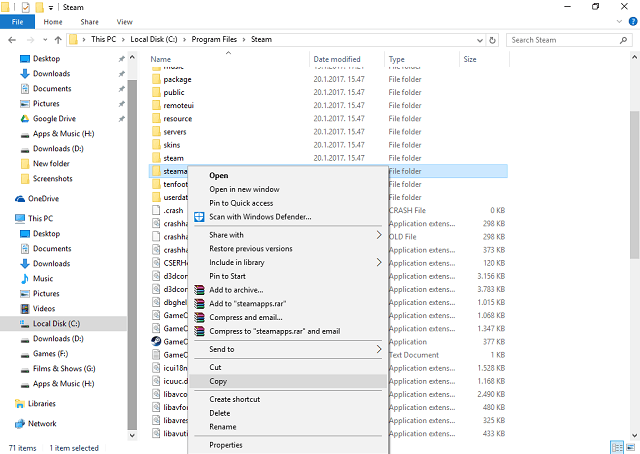
- Клацніть на панелі керування.
- Відкрийте додавання та видалення програм.
- Виберіть Steam зі списку та натисніть кнопку Змінити / Видалити.
- Виберіть параметр Автоматично та натисніть Далі.
- Натисніть Готово, щоб видалити Steam.
- Перезапустіть свій ПК та завантажте програму встановлення клієнта з офіційного сайту.
- Встановіть Steam.
Це були наші можливі рішення цього питання. Слід почати зверху вниз і спробувати їх. Сподіваємось, вони допоможуть.
Якщо у вас є інші обхідні шляхи чи ідеї, поділіться ними з нами у коментарях.
 Проблеми все ще виникають?Виправте їх за допомогою цього інструменту:
Проблеми все ще виникають?Виправте їх за допомогою цього інструменту:
- Завантажте цей інструмент відновлення ПК оцінено Чудово на TrustPilot.com (завантаження починається на цій сторінці).
- Клацніть Почніть сканування знайти проблеми з Windows, які можуть спричинити проблеми з ПК.
- Клацніть Відремонтувати все виправити проблеми із запатентованими технологіями (Ексклюзивна знижка для наших читачів).
Restoro завантажив 0 читачів цього місяця.
Питання що часто задаються
У більшості випадків, навіть якщо ви нормально виходите з гри, тихий збій гри в кінці заважав процесу повністю вимкнутись. Подивіться, як з цим боротися Гра Steam вже запущена.
Можливо, деякі файли гри пошкоджені або відсутні. Перевірте Гра Steam не запускається статті.
Вам потрібно увійти в головне меню цієї гри. Типовий ярлик - натискання клавіші Esc на клавіатурі. Звідси звичайний вибір меню варіюється Вихід, Вихід на робочий стіл, Вийти або Закрити гру.